Android pay сбербанк как пользоваться: Как пользоваться Android Pay Сбербанк для оплаты покупок
Android Pay Сбербанк: как подключить и пользоваться
В 2016 году клиентам СБ РФ было представлено новое приложение – Android Pay Сбербанк. После его установки держатель карты может расплачиваться за покупки бесконтактным методом. Носить с собой карточку для этого не требуется, достаточно наличия смартфона. Оплата за использование программы не взимается. Поскольку такой способ расчетов быстро набирает популярность, опишем, как подключить Android Pay Сбербанк и как правильно пользоваться сервисом.
Операционные требования к устройствам
Чтобы владелец карты мог платить за покупки через Андроид Пей, электронный гаджет должен соответствовать следующим требованиям:
- Наличие встроенного чипа NFC, отвечающего за платежи по бесконтактной системе.
- Обязательная сертификация в Google.
- ОС Android должна быть версии 4.4 или выше.
Если все перечисленные требования выполнены, можно скачать Андроид Пей Сбербанк и начинать использовать его возможности.
Особенности подключения приложения

Первый вопрос – как подключить Андроид Пей Сбербанк. Пошаговый алгоритм подключения к умной технологии выглядит так:
- Необходимо скачать сервис Сбербанк Онлайн Android Pay, а если он не установлен – загрузить его в Google Play.
- В основном меню нужно выбрать карту и открыть детальную информацию о ней.
- Затем остается нажать на строку «Добавить в Android Pay» и привязать карточку, следуя подсказкам.
Если все сделано правильно, карточка становится доступной для совершения платежей через смартфон.
Порядок оплаты через Андроид Пей Сбербанк
Как пользоваться Android Pay Сбербанк? Процедура оплаты предельно проста, дополнительно настраивать гаджет нет необходимости. Достаточно разблокировать мобильное устройство и приложить его к терминалу. Если платеж прошел, плательщик увидит на дисплее надпись «Готово» и услышит сигнал.
Обеспечение безопасности в Андроид Пей
>
При оплате услуг и товаров бесконтактным способом вместо сведений о карточке используются данные виртуального счета. Информация о клиентах, которая хранится исключительно на серверах Google, зашифрована по специальной технологии SSL.
Способ разблокировки экрана пользователь выбирает самостоятельно. Это может быть графический ключ (рисунок) или отпечаток пальца. Если случится такая неприятность, как кража или утеря телефона, для защиты данных необходимо его заблокировать или сменить пароль. Также можно воспользоваться опцией «Удаленное управление Android», позволяющей стереть информацию.
Плюсы использования приложения

Что касается преимуществ использования Андроид Пей через Сбербанк Онлайн, их у новой технологии достаточно. Вот несколько плюсов, которые успели оценить клиенты:
- После загрузки приложения Android Pay Сбербанк брать с собой карту «Мир» или другие карты СБ РФ уже не нужно.
- Международные системы Visa и MasterCard, как и крупные торговые компании, регулярно проводят акции для клиентов, оплачивающих товары бесконтактным способом. Как только оплата успешно проходит, часть денег возвращается на счет плательщика.
- К приложению разрешается привязать сразу несколько карточек. Одну из них, например, карту Сбербанка «МИР», в Android Pay необходимо использовать по умолчанию.
- Хорошая скорость оплаты: бесконтактный платеж проходит быстрее обычного.
- Высокий уровень безопасности. Даже в случае утраты смартфона деньги клиента Сбербанка будут надежно защищены.
Количество торговых точек, принимающих оплату по бесконтактной технологии, постоянно растет. Специалисты предполагают, что через 2-3 года на нее перейдут все предприятия сферы обслуживания. Поэтому стоит подключить карту к Андроид Пей и лично оценить удобство этого способа.
Google Pay в Сбербанк и карта Мир
Как пользоваться Андроид Pay Сбербанк? Жители России могут привязать к платежной системе карты Visa, Mastercard и Maestro, выпущенные данным банком. Набирающую популярность карту МИР пока нельзя использовать для бесконтактных платежей с телефона.
Чем отличается Google Pay от других систем?
Платежная система Android Pay была впервые запущена в 2015 году. В России она начала работать с 2017 года, дав возможность пользователям оплачивать покупки в магазине с помощью смартфона. Чтобы расплатиться за товар, достаточно разблокировать экран телефона и поднести его к терминалу. Платеж мгновенно спишется с банковской карты, привязанной к системе.
Бесконтактная оплата сработает лишь с терминалом со встроенной технологией PayPass. Такой терминал обычно имеет специальный значок на экране.
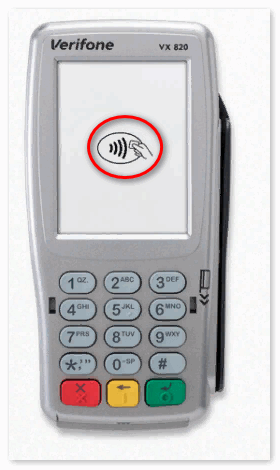
До появления Google Pay некоторые производители смартфонов выпускали собственную платежную систему. Так, на самсунг автоматически устанавливалось приложение Samsung Pay.
Ведущие банки в России не отставали от современной тенденции оплаты и внедряли собственные приложения для бесконтактной оплаты. Сегодня их можно отдельно найти на Google Play Маркет.
Однако с реализацией Android Pay все подобные приложения объединились в одну удобную систему. Если раньше пользователь, имея несколько карт от разных банков, вынужден был скачивать разные приложения на смартфон, то теперь все карты он может добавить лишь в одно приложение.
Google Pay отличается высоким уровнем конфиденциальности и безопасности данных. Среди преимуществ системы стоит выделить:
- Возможность привязки нескольких банковских карт;
- Добавление проездных билетов, карт лояльности и сертификатов;
- Мгновенная оплата в любом месте;
- Поддержка разных моделей смартфонов;
- Нет комиссии за бесконтактный платеж.
Если Google Pay не используется в течение 90 дней, данные банковских карт автоматически удаляются из системы.
Какие телефоны поддерживают Android Pay?
С целью повышения уровня безопасности разработчики Google Pay внедрили ряд системных требований. Смартфон должен иметь:
- Встроенный чип NFC;
- ОС Android KitKat 4.4. и выше;
- Официальную версию прошивки;
- Заблокированный загрузчик;
- Сертификацию от Гугл.
Чип NFC отвечает за бесконтактную передачу данных между устройствами на близком расстоянии. Если смартфон не содержит данный модуль, воспользоваться Google Pay не получится.
Приложение не поддерживается на операционной системе Андроид ниже версии 4.4. Оно также не установится через Плэй Маркет, если на смартфоне присутствует кастомная прошивка и разблокированный загрузчик. Расширенные права пользователя также рекомендуется отключить.
Google Pay работает устройстве с ОС Андроид от любого производителя. Важно, чтобы смартфон отвечал вышеперечисленным требованиям.
Как работает приложение?
Чтобы скачать Google Pay, достаточно открыть Плэй Маркет и ввести название приложения в поиске. Далее открыть нужный вариант и нажать кнопку «Установить». Файл загрузится на смартфон в течение пары минут, после чего его необходимо открыть.
Система запросит доступ к местоположению пользователя. Затем попросит войти в аккаунт Гугл, после чего необходимо добавить банковскую карту для совершения платежей. После подтверждения данных пользователь сможет совершить первую покупку при помощи телефона.
Как пользоваться приложением через Сбербанк?
Карты Сбербанк в Андроид Pay являются наиболее распространенным платежным средством. Система принимает все виды Visa, Mastercard и Maestro для бесконтактных платежей. На официальном сайте Сбербанка можно найти информацию о работе каждого типа карт с Google Pay.
К сожалению, Гугл Пей и карта МИР пока несовместимы. Это связано с тем, что МИР является внутренней российской системой и не зависит от мирового банковского рынка. Данная система появилась в 2014 году после ввода санкций и пока только набирает обороты на территории России.
Чтобы узнать, как подключить к Google Pay Сбербанк, следует открыть раздел «Оплата» в приложении. В нижней части экрана находится вкладка «Способ оплаты», на которую следует нажать.
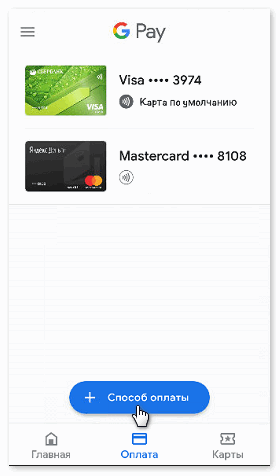
Данные карты можно отсканировать через специальное окошко или ввести вручную. Пользователю необходимо указать:
- Номер карты;
- Окончание срока действия;
- CVC-код на оборотной стороне карты.
Далее система попросит действующий номер телефона. На него придет смс с проверочным кодом, который необходимо внести для подтверждения данных.
Чтобы узнать, как включить Google Pay в автономном режиме, необходимо установить блокировку экрана. Приложение таким образом защищает безопасность данных пользователя на случай утери смартфона.
Для выбора пароля нужно открыть настройки смартфона и перейти в раздел «Экран блокировки». Пользователь может поставить пин-код, графический ключ, отпечаток пальцев или цифровой пароль. В дальнейшем перед оплатой ему достаточно будет разблокировать экран и поднести телефон к терминалу, не входя в приложение.
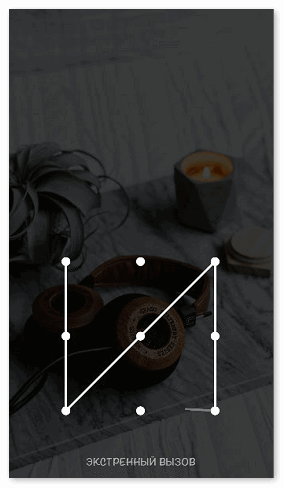
После успешного ввода данных самое время узнать, как пользоваться Андроид Пай Сбербанк.
На главной странице Google Pay появится добавленная карта от Сбербанк. Ей автоматически присваивается статус основной. Все платежи по умолчанию будут проходить через нее.
Перед совершением платежа пользователю нужно выполнить пару простых действий:
- Разблокировать смартфон;
- Поднести его к терминалу;
- Дождаться завершения оплаты.
При успешном проведении платежа на экране высветится изображение карты Сбербанка и галочка. Если у пользователя подключен Мобильный Банкинг, ему придет смс-уведомление с указанием суммы, которая была списана. Google Pay также покажет оплаченную сумму на экране.
Посмотреть историю платежей можно через раздел «Оплата». В нем необходимо выбрать нужную карту и посмотреть вкладку «Последние действия».
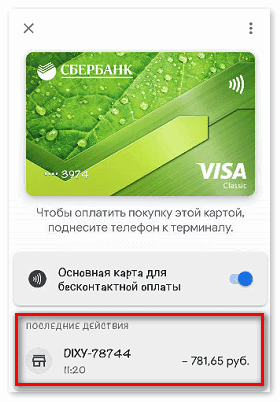
Чтобы получше разобраться в технологии оплаты, рекомендуется найти видео об использовании Google Pay в интернете. Опытные пользователи покажут, как происходит платеж в обычной жизни.
Часто новички спрашивают: как платить через телефон онлайн? Многие сайты и приложения поддерживают сегодня оплату через Android Pay. В разделе «Способы оплаты» обычно расположен значок платежной системы, означающий поддержку платежей.
Чтобы совершить покупку онлайн, достаточно выбрать Google Pay в качестве основного средства оплаты и следовать дальнейшим инструкциям.
Что такое карта МИР?
Данная платежная система была создана в России после ввода санкций в 2014 году. Она не зависит от влияния внешнего банковского рынка и самостоятельно функционирует внутри страны.
Картами МИР можно расплачиваться в любом месте наравне с классическими Visa и Mastercard. Они обладают функцией бесконтактной оплаты, поэтому для совершения платежей необязательно каждый раз вводить пин-код.
Сбербанк предлагает три вида карты МИР:
- Классическая;
- Золотая;
- Пенсионная.
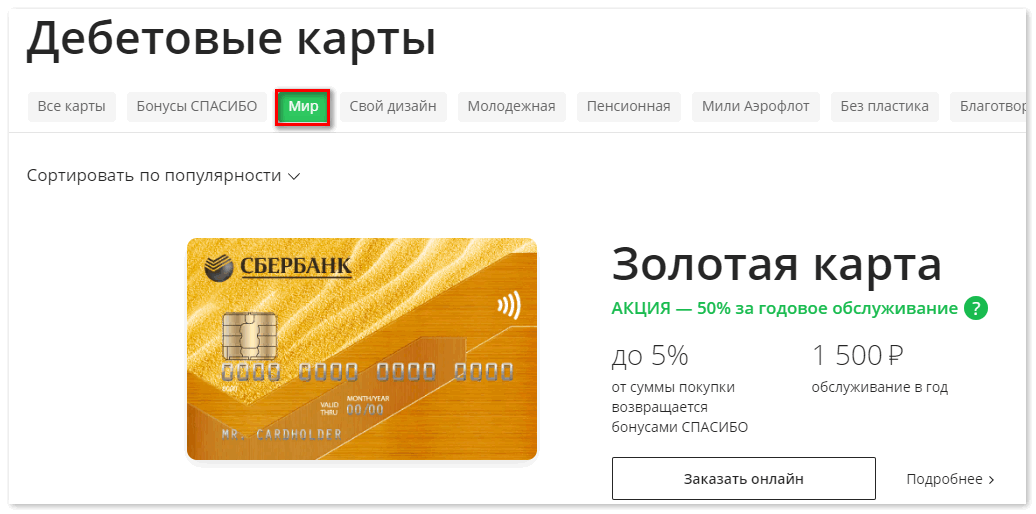
Все карты МИР работают в любой точке России. Также Сбербанк предлагает отдельные бонусы за использование каждой карты, которые перечисляются на бонусный счет в приложении Сбербанк Онлайн.
Как добавить карту МИР?
Многие пользователи недоумевают, почему Андроид Пэй не принимает карту МИР. Привязать ее к системе можно, но расплатиться не получается.
Google Pay пока действительно не видит карту МИР в качестве средства бесконтактной оплаты. Это связано с постепенным развитием российской платежной системы и приобретением ею статуса за пределами Российской Федерации. Создатели системы планируют внедрение карт для NFC платежей наряду с Visa и Mastercard. Однако пока сложно сказать, когда Google Pay будет поддерживать карты МИР.
Как удалить платежное средство из Android Pay?
Если пользователь больше не хочет использовать средство оплаты в приложении, ему важно знать, как отвязать карту от Google Pay.
Для удаления карты Сбербанка следует совершить пару действий:
- Открыть раздел «Оплата» в приложении;
- Выбрать карту;
- Нажать на значок в правом верхнем углу экрана и выбрать пункт «Удалить способ оплаты».
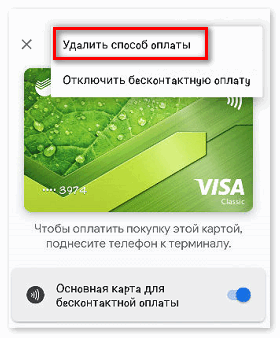
В этом же разделе можно убрать статус карты «По умолчанию» или отключить ее от бесконтактной оплаты без удаления данных.
Как отключить Андроид Пей в Сбербанк Онлайн? После удаления всех данных карты из Google Pay дополнительные действия в Сбербанк Онлайн не требуются. Пользователю придет смс-оповещение о том, что платежное средство успешно удалено из системы и больше не используется для бесконтактной оплаты.
Перестал работать Android Pay — что это значит?
Причины сбоя в приложении могут быть различными. Пользователи чаще всего сталкиваются с такими проблемами:
- Не добавляется карта Сбербанка;
- Перестала считываться оплата терминалом;
- Приложение выдает ошибку при запуске.
Если через Google Pay не проводится оплата, следует проверить баланс на текущем платежном средстве. При необходимости нужно выбрать другую карту в приложении для оплаты или расплатиться с помощью простой пластиковой карты.
Карта Сбербанка часто не добавляется, если она принадлежит к системе МИР. В этом случае рекомендуется привязать к Google Pay Visa или Mastercard, либо подождать, когда карты МИР включат в Андроид Пей.
Второй вариант — пользователь на данный момент находится в стране, где не поддерживается Google Pay. Приложение не сможет произвести операцию вне зоны своего действия.
При внезапном техническом сбое следует обратиться в службу поддержки Android Pay. Сделать это можно через раздел «Отзывы» на странице приложения в Google Play Маркет или официальный сайт.
Чтобы отправить сообщение модераторам через Плэй Маркет, следует открыть страницу Google Pay и прокрутить ее до оценки и рейтинга. На экране высветится пункт «Связь с разработчиком», где будет указан e-mail и ссылка на сайт.
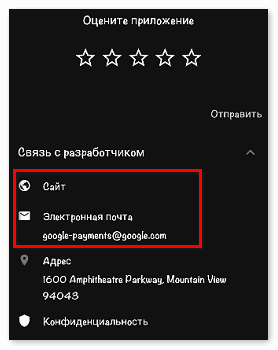
На официальном сайте есть раздел «Справка», где находятся ответы на часто задаваемые вопросы:
- Как настроить Android Pay на телефоне?
- Как подключить карту к системе?
- Как пользоваться приложением?
Здесь также расположена форма обращения к модераторам. В сообщении рекомендуется подробно описать ошибку Google Pay и по возможности приложить скриншоты.
Пользоваться Google Pay с помощью карты Сбербанк довольно просто. Платежное средство добавляется к системе за считанные минуты, после чего пользователь может рассчитываться телефоном в любом месте, где есть терминал с функцией PayPass. Android Pay работает только на смартфонах со встроенным чипом NFC, официальной версией прошивки и версией Андроид не ниже 4.4. Перед установкой приложения рекомендуется проверить основные параметры телефона.
как пользоваться с двумя картами на VISA electron
Благодаря современным технологиям плательщики могут не только активно использовать банковские карты для совершения безналичного расчета, но и делать этого бесконтактно! Все люди без исключения являются держателями гаджетов, и почти каждый из нас имеет бесперебойный выход в интернет. Мы активно оплачиваем различные услуги и покупки в онлайн-магазинах, используя стандартные приложения. Теперь появилась возможность совершать бесконтактную оплату и в стационарных магазинах посредством телефонов Samsung и Apple.не так давно для клиентов банка стал доступен и Android Pay. Как пользоваться Android Pay Сбербанк?
Данный сервис дает возможность связать гаджет с собственной пластиковой картой. Совершать подобные операции можно не только с дебетовыми, но и с кредитными пластиковыми карточками. Данной услугой могут воспользоваться все клиенты Сбербанка на бесплатной основе. Обратите внимание, что для этих целей не подходят карты Visa и Maestro.


Как пользоваться Андроид Pay Сбербанк
Android Pay – приложение, которое не так давно было выпущено в следующих форматах: Samsung Pay, Apple Pay. Данные платформы пользуются немного меньшей популярностью, чем андроид, поэтому потребители восприняли появление новой системы бесконтактных платежей довольно позитивно.
Новое приложение Android Pay имеет некоторые отличия от своих предшественников:
- Отсутствие ограничений по количеству банковских карт. Пользоваться приложением могут лица, с двумя картами и более.
- Наличие возможности оплаты покупок через интернет и мобильные приложения.
- Отсутствие привязки к мобильному устройству.
Для использования нового сервиса от Сбербанка нужно выполнить следующие установочные требования: Android 4.4, подключение к интернету, и наличие NFC. Обратите внимание, что при разблокировке загрузчика и рутировании мобильного устройства использовать систему Android Pay невозможно.
Подключить Android Pay Сбербанк в России можно через приложение или систему Сбербанк Онлайн. Для того чтобы настроить систему через телефон, нужно выполнить следующие действия:
- Скачать Android Pay из Google Play.
- Авторизоваться: зайти в гугл-аккаунт.
- Внести все необходимые личные данные (ФИО, адрес и т. п.).
- Выполнить подтверждение с помощью СМС, отправив высланный на номер телефона код (доступно только для тех, у кого подключен Мобильный банк).
- Выбрать «Бесконтактную оплату» и руководствоваться указаниям, которые выводятся на экран.
Если подключать Android Pay через приложение Сбербанк Онлайн, то нужно следовать пошаговой инструкции:


Ирина Большакова
Банковский кредитный эксперт
За 1 минуту! Рассчитаем переплаты на калькуляторе. Предложим море выгодных предложений по займам, кредитам и картам, очень гибкие условия. Попробуем?)
Рассчитать
- В данном случае нет необходимости в установке дополнительных приложений.
- Нужно авторизоваться в Сбербанк Онлайн, введя защитный код.
- Выбрать номер карты, которую нужно привязать к телефону.
- Установить опцию «Бесконтрольная оплата», кликнув на соответствующую вкладку.
- Настроить привязку, следуя подсказкам, которые дает мастер настройки при интеграции.
Подключить Android Pay сможет любой желающий, потому что настройки рассчитаны для среднего пользователя. Главное – соблюдать инструкцию по установке, чтобы не столкнуться с возможными трудностями.
Читайте тут: Samsung Pay Сбербанк
Для оплаты покупок нужно после настройки приложения активировать функцию NFC (единоразово). Для совершения транзакции нужно разблокировать телефон и поднести его к терминалу платежного устройства. Обратите внимание, что гаджет должен иметь возможность совершать бесконтактную оплату.
На финансовую операцию затрачивается несколько секунд. После списания денежных средств с прикрепленной карты бесконтактная система оповещает об этом пользователя. Если возникает необходимость, то воспользовавшись приложением Android Pay можно просмотреть информацию о транзакциях.
Как использовать и отключить Андроид Pay Сбербанк
Как платить по бесконтактной системе? С помощью Android Pay удается подключиться к кредитным и дебетовым картам. Данная система позволяет использовать и карты лояльности. Приложением могут воспользоваться держатели банковских карт не только от Сбербанка, но и иных крупных финансовых организаций, поддерживающих данную функцию.
Подключиться к сервису бесконтактной оплаты может любой клиент Сбербанка и совершенно бесплатно.
Комиссионные и проценты при совершении оплаты через Android Pay не взимаются. Для плательщиков система работает абсолютно бесплатно.
Как насчет безопасности
При разработке сервиса бесконтактных платежей были учтены все требования конфиденциальности. То есть при совершении оплаты не используются данные плательщика или пластиковой карты. Для того предусмотрен специальный виртуальный счет. Шифрование информации клиента осуществляется при помощи криптографического протокола SSL.


Даже при утере смартфона никто не сможет воспользоваться финансовыми средствами через систему Android Pay. Для того чтобы исключить вероятность грабежа следует как можно быстрее заблокировать счет, используя специальную функцию – удаленного управления.
Если оплачивать подобным образом покупки будет неудобно, что практически исключено, то можно удалить систему бесконтактных транзакций. Как правило, установленное приложение работает бесперебойно при условии постоянного доступа к сети интернет, поэтому необходимости в инстализации не возникает.
Следите за новинками системы бесконтрольных платежей Android Pay 2020, читайте отзывы пользователей и устанавливайте для себя дополнительные приложения. Совершайте оплату за покупки быстро и безопасно!
Сбербанк в Android Pay — как настроить и пользоваться
Android Pay начал свою работу в России с картами Сбербанка. Новость безусловно приятная, теперь все держатели MasterCard или Visa, могут добавить свои платежные карты и бесплатно использовать Android Pay для различных покупок. В нашем материале мы наглядно покажем как добавить свою карту Сбербанка в новой системе.
Помимо Сбербанка, к новой системе могут подключится клиенты еще нескольких банков: Тинькофф Банк, Райффайзенбанк и Альфа-Банк. Можно быть полностью уверенным, что в будущем времени список пополнится.

Использование сервиса Android Pay
Как подключить Сбербанк к сервису
Подключится к системе и использовать её можно двумя аналогичными способами, через фирменный сервис от Google, либо через приложение самого банка.
Через Android Pay
- Для начала загрузите само приложение из Play Market. Установка самая стандартная и не вызовет особых сложностей.
- После запустите программку и жмите Начать.
- После подключения к системе, вам предложат ввести номер вашей дебетовой или кредитной карты. Дополнительно потребуется ввести и другие данные мм/гг, CVC. Там же укажите “Платежный адрес” – внимательно внесите все данные (имя, адрес, индекс, номер телефона и другое).
Личные данные и номер карты всегда остаются в безопасности, вместо них будет доступен виртуальный номер. Введя все данные ваших реквизитов Сбербанка, вы тем самым создадите свой аккаунт Google Payments.
Важно (!): при использовании некоторых опций Pay-сервиса, может потребоваться администрирование прав. Для этого пройдите в “Настройки” вашего устройства, там ищем пункт “Безопасность”. Далее ищем “Администраторы устройства”, проходим туда и ставим галочку напротив Android Pay.

Права администратора для Android Pay
Через Сбербанк онлайн
- Если у вас уже установлено приложение Сбербанк Онлайн, тогда его нужно обновить до актуальной версии.
- В основном меню отыщите необходимую вам карту. Для неё откройте опцию “Подробная информация”.
- В сведениях будет опция “Бесконтактная оплата”. Кликайте по ней и следуйте подсказкам мастера настройки.
Практически все карты от Сбербанка (кредитные, дебетовые) можно использовать для бесконтактных платежей. Исключение составляют Visa Electron и Maestro.
После всех настроек, вам остается только активировать функцию NFC, заблокировать телефон и поднести его к терминалу. Использовать Андроид Пей можно будет практически во всех магазинах, где присутствует терминал онлайн расчетов. Также можно ориентироваться на подобные указатели или наклейки.

Указатели на терминалах
Android Pay в Крыму
К сожалению, пока из-за неутихающих проблем с санкциями, в Крыму не заходят вышеуказанные банки, и не работают различные Pay-сервисы. Даже скачав приложение, обойдя при этом ошибку 403, пользователь не сможет подключится к сети, получив уведомление: “Ошибка Сети. Запрос не обработан”. Вообщем, все плохо.

Ошибка сети Android Pay в Крыму
Заключение
Новый сервис, безусловно, будет очень популярным в России, этому также способствует общее развитие онлайн банкинга. Системные сообщения с информацией о новой системе уже получают владельцы свежих версий Андроид. Если вы получили уведомление при установке “Не поддерживается на вашем устройстве”, тогда проверьте параметры устройства. В любом случае, программа будет доступна на всех Андроид с функцией NFC и версией ОС от 4.4 и выше. Напоследок, наглядное видео, по использованию бесконтактных расчетов.
Как пользоваться Google Pay в Сбербанк: как подключить Андроид Пей
Андроид Пей и Сбербанк сотрудничают с 2017 года, когда бесконтактная платежная система впервые появилась на территории России. Благодаря новому сервису, пользователи делают покупки в наземных торговых точках и в Сети с помощью смартфона и установленного на нем приложением Google Pay. Ниже рассмотрим, с какими картами работает система, как пользоваться в Google Pay Сбербанком, и что нужно знать о безопасности платежей.
Какие карты Сбера поддерживает Гугл Пей?
С момента сотрудничества Сбербанка и Google (Андроид) Pay количество карточек, поддерживающих работу сервиса, постоянно растет. В 2019 года бесконтактные платежи открыты для всех видов «пластика» от Сбербанка, кроме Маэстро. Платформы VISA и MasterCard успешно работают с сервисом, а число доступных инструментов исчисляется несколькими десятками. В список входят дебетовые карточки («Аэрофлот», «Подари жизнь», «Молодежная» и т. д.) и кредитки (Classic, Gold, Momentum и т. д.). Перечень карт, работающих с Андроид Пай в Сбербанке постоянно расширяется. Со временем он должен пополнится «пластиком» Мир.


Как пользоваться картой Сбербанка для оплаты
Беспроводные платежи Андроид Пей доступны в смартфонах, имеющих ОС Android с версией от 5.0 и более. Для получения сведений о системе, нужно зайти в настройки, перейти в пункт системы и изучить информацию о телефоне. В одноименном разделе показывается версия ОС.
Перед тем скачать Гугл (Android) Pay для карты Сбербанка, нужно проверить наличие модуля NFC в аппарате. Интересующие данные приведены в характеристиках смартфона или на задней стенке аккумулятора.
После проверки можно добавить в Гугл (Андроид) Пэй карту Сбербанка. Для этого сделайте такие шаги:
- Включите модуль NFC или убедитесь, что он активирован. Без этого оплачивать покупки бесконтактным методом с Android Пей не удастся.
- Скачайте приложение Google Pay с магазина Андроид и установите его на телефон. Необходимое ПО доступно в Play Market.


- Откройте программу. При наличии двух и более «учеток» в Гугл определитесь с основной, через которую будет проводиться бесконтактная оплата телефоном Андроид вместо карты Сбербанка.
- Жмите «плюс» и выберите раздел добавления карточки.


- С помощью камеры внесите сведения о «пластике» от Сбербанка или вбейте данные самостоятельно.


- Одобрите условия договора, оформляемого в электронной форме с производителем Андроид Пей и Сбербанком.
- Дождитесь загрузки «пластика», а в дальнейшем выключите блокировку аппарата для защиты от мошеннических действий.
- Введите специальный код, который придет в SMS на номер телефона.
При настройке Сбербанк Pay через Андроид может прийти сообщение о снятии определенной суммы. Не нужно переживать. Это проверочный платеж, который через время возвращается. Добавление карточки и пользование сервисом бесплатно, а операция проводится без комиссии.
После подтверждения можно пользоваться всеми возможностями сервиса. Как отмечалось, в Андроид Пей можно добавлять карты Виза и МастерКадр, а в будущем планируется поддержка «пластика» Мир.
Как настроить оплату?
Пользователи сервиса оценили легкость установки приложения и добавления карты. Чтобы настроить Android Pay в Сбербанке, необходимо:
- Проверить соответствие ОС требованиям компании Гугл (версия Андроид от 5.0 и выше).
- Убедиться в наличии NFC-модуля и включить его. Эту информацию можно найти в настройках, разделе беспроводных сетей и ссылке «Еще».
Бесконтактные платежи будут работать на смартфоне, одобренным компанией Гугл, и только с оригинальной системой. Взлом аппарата и получение root-прав приводит к невозможности применения Андроид Пей. В Сети можно найти много способов, как настроить оплату телефоном с Android в Сбербанке через NFC после перепрошивки телефона. Но не все методы работают. Кроме того, с ними нужно быть осторожным во избежание поломки смартфона. Обычный сброс к заводским настройкам не дает ожидаемого результата.
Как платить?
Следующий вопрос, вызывающий интерес у пользователей — как оплачивать телефоном с Андроид вместо карты Сбербанка. Для начала проделываем шаги, которые рассмотрены выше — устанавливаем приложение Android Пей, проверяем наличие NFC и добавляем «пластик». Далее делаем следующее:
- Предварительно включите функцию NFC в настройках.
- Разблокируйте смартфон с Android Пей.
- Поднесите аппарат к терминалу и удерживаем его параллельно в течение нескольких секунд.
- Подтвердите проведение операции путем прикосновения к дисплею или ввода PIN-кода.
- Дождитесь подтверждения завершения транзакции.


В большинстве случаев оплата проходит успешно. Главное — помнить, как включить Гугл (Андроид) Пей для карт Сбербанка и заранее подготовиться к платежу.
Безопасно ли это?
Бесконтактные платежи Android Пей вызывают много дискуссий у обычных пользователей и страхов, связанных с действиями мошенников. Люди боятся перехвата личных данных и потери денег. Создатели сервиса гарантируют, что финансовые операции надежно защищены по технологии SSL. Информация хранится на серверах Google и недоступна для злоумышленников.
Важно учесть еще одно доказательство безопасности — отсутствие сведений о «пластике» у продавца. Данные о платежном инструменте шифруются, после чего этот пароль направляется к терминалу. Иными словами, при оплате применяется лишь виртуальный номер счета.


Перед тем как подключить бесконтактную оплату в Сбербанке на Андроид Пей, необходимо активировать блокировку дисплея. Это делается для защиты PIN-кода от посторонних лиц. При отключении этой опции программа стирает виртуальный счет. Если пользователь потерял телефон, необходимо заблокировать аппарат. Кроме того, функционал сервиса позволяет определить положение смартфона и удалить конфиденциальную информацию.
как пользоваться с двумя картами на VISA electronics
Благодаря современным технологиям плательщики могут не только активно использовать банковские карты для совершения безналичного расчета, но и делать это бесконтактно! Все люди без исключения держателями гаджетов, и почти каждый из нас имеет бесперебойный выход в интернет. Мы активно оплачиваем различные услуги и покупки в онлайн-магазинах, используя стандартные приложения. Теперь появилась возможность совершать бесконтактную оплату и в стационарных магазинах посредством телефонов Samsung и Apple.не так давно для клиентов банка стал и доступен Android Pay. Как пользоваться Android Pay Сбербанк?
Данный сервис дает возможность связать гаджет с собственной пластиковой картой. Совершать подобные операции можно не только с дебетовыми, но и с кредитными пластиковыми карточками. Данной услугой могут воспользоваться все клиенты Сбербанка на бесплатной основе. Обратите внимание, что для этих целей не подходят карты Visa и Maestro.


Как пользоваться Андроид Pay Сбербанк
Android Pay — приложение, которое не так давно было выпущено в следующих форматах: Samsung Pay, Apple Pay.Данные платформы представляют собой небольшую популярность, чем андроид, популярные пользователи, появление новой системы бесконтактных платежей, довольно позитивно.
Новое приложение Android Pay имеет некоторые отличия от своих предшественников:
- Отсутствие ограничений по количеству банковских карт. Пользоваться приложением могут лица, с двумя картами и более.
- Наличие возможности оплаты покупок через интернет и мобильные приложения.
- Отсутствие привязки к мобильному устройству.
Для использования нового сервиса от Сбербанка нужно выполнить следующие установочные требования: Android 4.4, подключение к интернету и наличие NFC. Обратите внимание, что при разблокировке загрузчика и рутировании мобильного устройства использовать систему Android Pay невозможно.
Подключить Android Pay Сбербанк в России можно через приложение Сбербанк Онлайн. Для того, чтобы настроить систему через телефон, нужно выполнить следующие действия:
- Скачать Android Pay из Google Play.
- Авторизоваться: зайти в гугл-аккаунт.
- Внести все необходимые личные данные (ФИО, адрес и т. П.).
- Выполнить подтверждение с помощью СМС, отправив высланный на номер код телефона (доступно только для тех, у кого подключен Мобильный банк).
- Выбрать «Бесконтактную оплату» и руководствоваться инструкциями, которые выводятся на экран.
Если подключить Android Pay через приложение Сбербанк Онлайн, то нужно следовать пошаговой инструкции:


Ирина Большакова
Банковский кредитный эксперт
За 1 минуту! Рассчитаем переплаты на калькуляторе.Предложим море выгодных предложений по займам, кредитам и картам, очень гибкие условия. Попробуем?)
Рассчитать
- В данном случае нет необходимости в установке дополнительных приложений.
- Нужно авторизоваться в Сбербанк Онлайн, введя защитный код.
- Выбрать номер карты, которую нужно привязать к телефону.
- Установить опцию «Бесконтрольная оплата», кликнув на соответствующую вкладку.
- Настроить привязку, следуя подсказкам, которые дают мастер настройки при интеграции.
Подключить Android Pay любой желающий, потому что настройки настроаны для среднего пользователя. Главное — инструкции по установке, чтобы не столкнуться с возможными трудностями.
Читайте тут: Samsung Pay Сбербанк
Для оплаты покупок нужно настроить приложение активировать функцию NFC (единоразово). Для совершения транзакции нужно разблокировать телефон и поднести его к терминалу платежного устройства. Обратите внимание, что гаджет должен иметь возможность совершать бесконтактную оплату.
На финансовую операцию затрачивается несколько секунд. После списания денежных средств с прикрепленной карты бесконтактная система оповещает об этом пользователя. Если возникает необходимость, используйте приложение Android Pay можно просмотреть информацию о транзакциях.
Как использовать и отключить Андроид Pay Сбербанк
Как платить по бесконтактной системе? С помощью Android Pay удается подключиться к кредитным и дебетовым картам. Данная система позволяет использовать и карты лояльности.Используемые держатели банковских карт не только от Сбербанка.
Подключиться к сервису бесконтактной оплаты может любой клиент Сбербанка и совершенно бесплатно.
Комиссионные и проценты при совершении оплаты через Android Pay не взимаются. Для плательщиков система работает абсолютно бесплатно.
Как насчет безопасности
При разработке сервиса бесконтактных платежей были учтены все требования конфиденциальности.То есть при совершении оплаты не используются данные плательщика или пластиковой карты. Для того предусмотрен специальный виртуальный счет. Шифрование информации клиента осуществляется при помощи криптографического протокола SSL.


Даже при утере смартфона никто не сможет воспользоваться финансовыми средствами через систему Android Pay. Чтобы исключить вероятность грабежа следует как можно быстрее заблокировать счет, используя специальную функцию — удаленного управления.
Если оплачивать подобным образом покупки будет неудобно, практически исключено, то можно удалить систему бесконтактных транзакций. Как правило, установленное приложение работает бесперебойно при условии постоянного доступа к сети интернет, поэтому необходимости в инстализации не возникает.
Следите за новинками системы бесконтрольных платежей Android Pay 2020, читайте отзывы пользователей и установите для себя дополнительные приложения. Совершайте оплату за покупки быстро и безопасно!
.
Как пользоваться Google Pay в Сбербанк: как подключить Андроид Пей
Андроид Пей и Сбербанк сотрудничают с 2017 года, когда бесконтактная платежная система впервые появилась на территории России. Благодаря новому сервису пользователи делают покупки в наземных торговых точках и в Сети с помощью смартфона и установленного на нем приложение Google Pay. Ниже рассмотрим, какими картами работает система, как пользоваться Сбербанком Google Pay и что нужно знать о безопасности платежей.
Какие карты Сбера поддерживает Гугл Пей?
С момента сотрудничества Сбербанка и Google (Андроид) Платите карточек, поддерживающих работу сервиса, постоянно растет количество. В 2019 года бесконтактные платежи открыты для всех видов «пластика» от Сбербанка, кроме Маэстро. Платформы VISA и MasterCard успешно работают с сервисом, а число доступных инструментов исчисляется десятками. В список входят дебетовые карточки («Аэрофлот», «Подари жизнь», «Молодежная» и т. Д.) и кредитки (Classic, Gold, Momentum и т. д.). Перечень карт, работающих с Андроид Пай в Сбербанке постоянно расширяется. Со временем он должен пополнится «пластиком» Мир.


Как пользоваться картой Сбербанка для оплаты
Беспроводные платежи Андроид Пей доступны в смартфонах, имеющих ОС Android с версией от 5.0 и более. Для получения информации о системе, нужно зайти в настройку, перейти в систему и изучить информацию о телефоне. В одноименном разделе показывается версия ОС.
Перед тем скачать Гугл (Android) Pay для карты Сбербанка, нужно проверить наличие модуля NFC в аппарате. Интересующие данные приведены в характеристиках смартфона или на задней стенке аккумулятора.
После проверки добавить в Гугл (Андроид) Пэй карту Сбербанка. Для этого сделайте такие шаги:
- Включите модуль NFC или убедитесь, что он активирован. Без этого оплачивать покупки бесконтактным методом с Android Пей не удастся.
- Скачайте приложение Google Pay с магазина Андроид и установите его на телефон.Необходимое ПО доступно в Play Market.


- Откройте программу. При наличии двух и более «учеток» в Гугл определитесь с основной, через которую будет проводиться бесконтактная оплата телефоном Андроид вместо карты Сбербанка.
- Жмите «плюс» и выберите раздел добавления карточки.


- С помощью камеры внесите сведения о «пластике» от Сбербанка или вбейте данные самостоятельно.


- Одобрите условия договора, оформляемого в электронной форме с помощью Андроид Пей и Сбербанком.
- Дождитесь загрузки «пластика», в дальнейшем выключите блокировку аппарата для защиты от мошеннических действий.
- Введите специальный код, который придет в SMS на номер телефона.
При настройке Сбербанк Pay через Андроид может прийти сообщение о снятии стандартной суммы. Не нужно переживать. Это проверочный платеж, через время возвращается. Добавление карточки и пользование сервисом бесплатно, а операция проводится без комиссии.
После того, как пользоваться услугами сервиса.Как отмечалось, в Андроид Пей можно добавить карты Виза и МастерКадр, а в будущем поддержка «пластика» Мир.
Как настроить оплату?
Пользователи сервиса оценили легкость приложения и добавить карты. Чтобы Android Pay в Сбербанке, необходимо настроить:
- Проверить соответствие ОС требованиям компании Гугл (версия Андроид от 5.0 и выше).
- Убедиться в наличии NFC-модуля и включить его. Эту информацию можно найти в настройках, в разделе беспроводных сетей и ссылке «Еще».
Бесконтактные платежи будут работать на смартфоне, одобренным компанией Гугл, и только с оригинальной системой. Взлом аппарата и получение root-прав приводит к невозможности применения Андроид Пей. В Сети можно найти много способов, как настроить оплату телефоном с Android в Сбербанке через NFC после перепрошивки телефона. Но не все методы работают. Кроме того, с ними нужно быть осторожным во избежание поломки смартфона. Обычный сброс к заводским настройкам не дает ожидаемого результата.
Как платить?
Следующий вопрос, вызывающий интерес у пользователей — как оплачивать телефоном с Андроид вместо карты Сбербанка. Для начала проделываем шаги, которые рассмотрены выше — устанавливаем приложение Android Пей, проверяем наличие NFC и добавляем «пластик». Далее делаем следующее:
- Предварительно включите функцию NFC в настройках.
- Разблокируйте смартфон с Android Пей.
- Поднесите аппарат к терминалу и удерживаем его в течение нескольких секунд.
- Подтвердите проведение операции прикосновения к дисплею или ввода PIN-кода.
- Дождитесь подтверждения транзакций.


В большинстве случаев оплата проходит успешно. Главное — помнить, как включить Гугл (Андроид) Пей для карт Сбербанка и заранее подготовиться к платежу.
Безопасно ли это?
Бесконтактные действия Android Пей вызывает много дискуссий у обычных пользователей и страхов, связанных с действиями мошенников.Люди боятся перехвата личных данных и потери денег. Создатели сервиса гарантируют, что финансовые операции надежно защищены по технологии SSL. Информация хранится на серверах Google и недоступна для злоумышленников.
Важно учесть еще одно доказательство безопасности — отсутствие сведений о «пластике» у продавца. Данные о платежном инструменте шифруются, после чего этот пароль направляется к терминалу. Иными словами, при использовании лишь виртуальный номер счета.


Перед тем как подключить бесконтактную оплату в Сбербанке на Андроид Пей, необходимо активировать блокировку дисплея.Это делается для защиты PIN-кода от посторонних лиц. При отключении этой опции программа стирает виртуальный счет. Если пользователь потерял телефон, необходимо заблокировать аппарат. Кроме того, функционал сервиса позволяет определить положение смартфона и удалить конфиденциальную информацию.
.
Сбербанк в Android Pay — как настроить и пользоваться
Android Pay начал свою работу в России с картами Сбербанка. Новость безусловно приятная, теперь все держатели MasterCard или Visa, могут добавить свои платежные карты и бесплатно использовать Android Pay для различных покупок. В нашем материале мы наглядно покажем как свою карту Сбербанка в новой системе.
Помимо Сбербанка, к новой системе могут подключиться клиенты еще нескольких банков: Тинькофф Банк, Райффайзенбанк и Альфа-Банк.Можно быть полностью уверенным, что в будущем времени список пополнится.

Использование сервиса Android Pay
Как подключить Сбербанк к сервису
Подключиться к системе и использовать ее можно двумя аналогичными способами, через фирменный сервис от Google, либо через приложение самого банка.
Через Android Pay
- Для начала загрузите само приложение из Play Market. Установка самая стандартная и не вызовет особых сложностей.
- После запустите программку и жмите Начать.
- После подключения к системе, вам предложат номер вашей дебетовой или кредитной карты. Дополнительно необходимы и другие данные мм / гг, CVC. Там же укажите «Платежный адрес» — внимательно внесите все данные (имя, адрес, индекс, номер телефона и другое).
Личные данные и номер карты всегда остаются в безопасности, вместо них будет доступен виртуальный номер. Введя все данные ваших реквизитов Сбербанка, вы тем самым создадите свой аккаунт Google Payments.
Важно (!): При использовании некоторых опций Pay-сервис, может потребоваться администрирование прав. Для этого устройства пройдите в «Настройки» вашего, там ищем пункт «Безопасность». Далее ищем «Администраторы устройства», проходим туда и ставим галочку напротив Android Pay.

Права администратора для Android Pay
Через Сбербанк онлайн
- Если у вас уже установлено приложение Сбербанк Онлайн, тогда его нужно обновить до актуальной версии.
- В основном меню отыщите специальную вам карту. Для нее откройте опцию «Подробная информация».
- В сведениях будет опция «Бесконтактная оплата». Кликайте по ней и следуйте подсказкам мастера настройки.
Практически все карты от Сбербанка (кредитные, дебетовые) можно использовать для бесконтактных платежей. Исключение составляют Visa Electron и Maestro.
После всех настроек остается только активировать функцию NFC, заблокировать телефон и поднести его к терминалу.Использовать Андроид Пей можно практически во всех магазинах, где присутствует терминал онлайн расчетов. Также можно ориентироваться на похожие указатели или наклейки.

Указатели на терминалах
Android Pay в Крыму
К сожалению, пока из-за неутихающих проблем с санкциями, в Крыму не заходят указанные банки, и не работают различные Pay-сервисы. Даже в приложении, обойдя при этой ошибке 403, пользователь не сможет подключиться к сети, получив уведомление: «Ошибка Сети.Запрос не обработан ». Вообщем, все плохо.

Ошибка сети Android Pay в Крыму
Заключение
Новый сервис, безусловно, будет очень популярным в России, это также общее развитие онлайн банкинга. Системные сообщения с информацией о новой системе уже получают владельцы свежих версий Андроид. Если вы получили сообщение об установке «Не установлено на вашем устройстве», проверьте параметры устройства. В любом случае, программа будет доступна на всех Андроид с функцией NFC и версией ОС от 4.4 и выше. Напоследок, наглядное видео, по использованию бесконтактных расчетов.
.